FL Studio——在步进音序器中制作简单的节奏
在步进音序器中制作简单的节奏的步骤如下:
(1)使用FL Studio的默认模板新建一个文件。如果之前选择过其他模板,那么执行菜单栏中的 FILE(文件)/New from template(从模板新建)/MinimaK最小)/Basic with limiter(基本,带限制器)命令来新建。前面提到过这个模板包含了 Kick (底鼓)、Clap (拍手)、HiHat (踩镲)和Snare (军鼓)4种音色,在主输出上还包含一个限制器。如图所示为在步进音序器上进行编辑。
在步进音序器上可以看到很多按钮,它们是步进按钮,每个步进按钮代表一个16分音符。默认为4/4拍,因此每行(即每个通道)有16个按钮。在按钮上单击鼠标左键即可将其高亮,当按钮高亮后就相当于在其所在的拍位插入了一个音符,在步进按钮上单击鼠标右键即可取消高亮。

(2)编辑好后单击播放按钮(或者按空格键)即可回放试听。在编辑的过程中,虽然有通道名称作为提示,但也有可能不知道各通道的声音听起来是什么样的效果,这时如果想要试听,可单击通道名称(即通道设置)按钮,打开Channel settings (通道设置)窗口,如图所示。
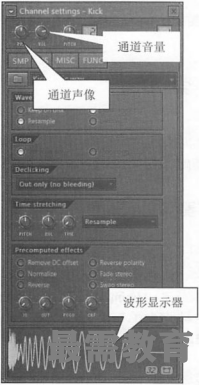
(3)单击Channel settings (通道设置)窗口最下方波形显示器中的波形即可试听。如果不是音频采样,通道设置窗口中就没有波形显示器,不过通常乐器音轨的通道设置窗口中都有虚拟键盘,可以通过单击虚拟键盘的琴键来进行试听,如图所示。

(4)按照图2-30编辑好后,即制作出了一个Pattern,即Pattern 1。现在切换到Pattern 2, 只需在PAT (Pattern) LCD控制器上将数值切换为2即可,如图所示。

要切换到Pattern 3,只要将数值切换为3即可,依此类推。
(5)切换到Pattern 2后,会发现步进音序器上面又变成空白,也就是说,在Pattern 2 中又可以制作一个新的节奏片段,按照图所示的设置进行编辑。
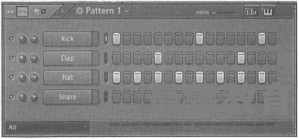
(6)编辑好后回放试听,这是一个与刚才不同的节奏,节奏中增加了踩镲的声音。

 湘公网安备:43011102000856号
湘公网安备:43011102000856号 

点击加载更多评论>>